Google cuối cùng đã bổ sung trải nghiệm desktop cho hệ điều hành Android. Bắt đầu từ bản cập nhật Android QPR1 Beta 2, hiện đã có mặt, Android sẽ có các tính năng quản lý cửa sổ ứng dụng mới tương tự như những gì bạn thấy trên Samsung DeX. Lý do cho sự tương đồng này là Google cho biết họ đã hợp tác chặt chẽ với Samsung để phát triển “một trải nghiệm cửa sổ desktop mượt mà và mạnh mẽ hơn” cho máy tính bảng và thiết bị kết nối với màn hình ngoài.
Bản cập nhật Android 16 QPR1 Beta 2 mang đến chức năng mới giúp Android trông và hoạt động tương tự như ChromeOS, với thanh tác vụ (task bar) kiểu desktop ở cuối màn hình và các cửa sổ ứng dụng nổi linh hoạt. Tính năng này khả dụng trên cả điện thoại khi kết nối với màn hình ngoài qua cổng DisplayPort, cũng như trên máy tính bảng – dù có hoặc không có màn hình ngoài.
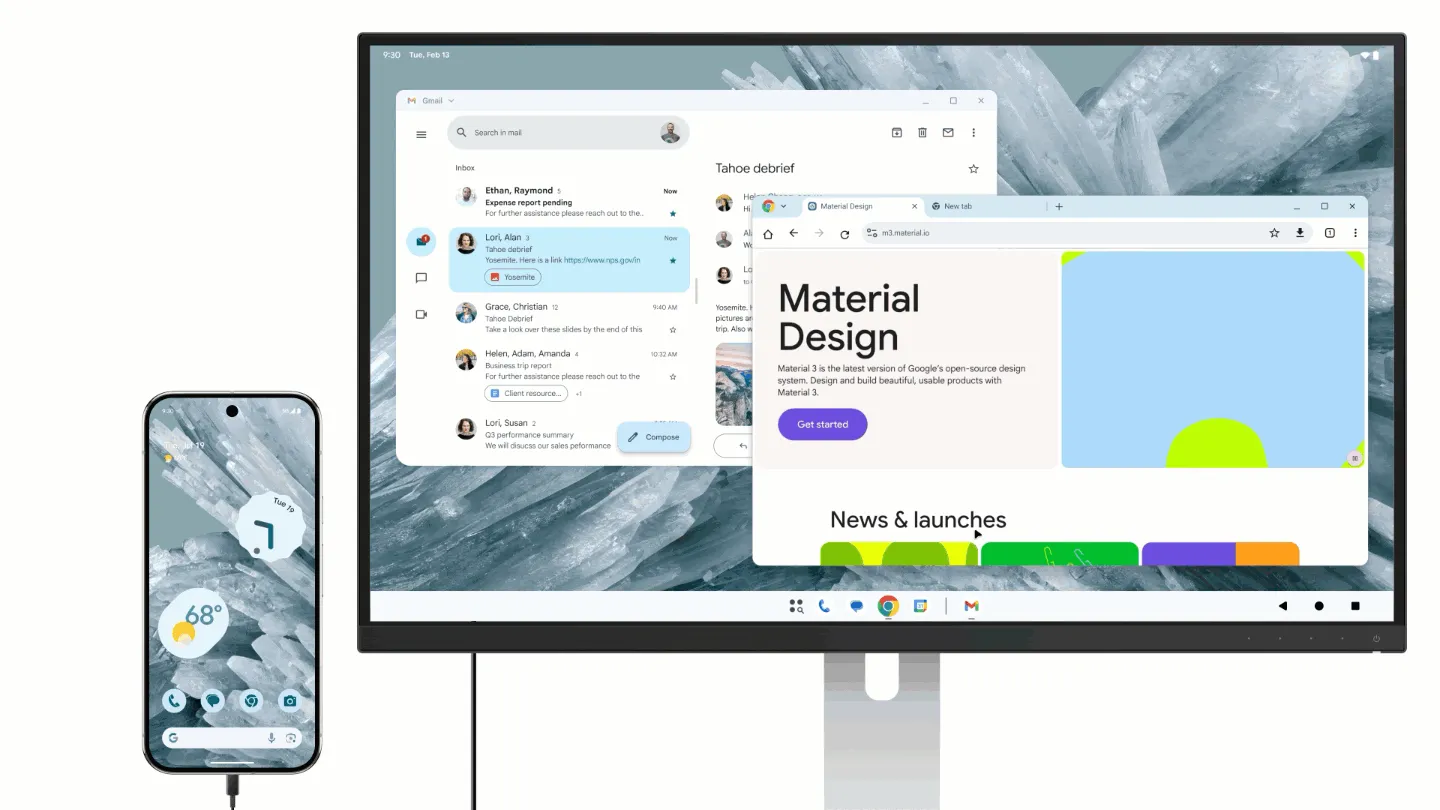 Giao diện chế độ desktop trên Android với nhiều cửa sổ ứng dụng nổi
Giao diện chế độ desktop trên Android với nhiều cửa sổ ứng dụng nổi
Khi một chiếc điện thoại tương thích được kết nối với màn hình ngoài, màn hình đó sẽ hiển thị giao diện quen thuộc giống desktop. Tại đây, bạn có thể sử dụng các ứng dụng trong cửa sổ nổi trên nhiều không gian làm việc (desktop ảo) riêng biệt. Giao diện này cũng có sẵn trực tiếp trên màn hình máy tính bảng, và khi máy tính bảng được kết nối với màn hình ngoài bổ sung, giao diện sẽ mở rộng trên cả hai màn hình, tạo ra thiết lập đa màn hình tương tự như khi kết nối laptop với màn hình.
Với giao diện này, bạn còn có thể mở nhiều phiên bản của cùng một ứng dụng được hỗ trợ – chẳng hạn, bạn có thể mở hai cửa sổ Google Chrome cùng lúc.
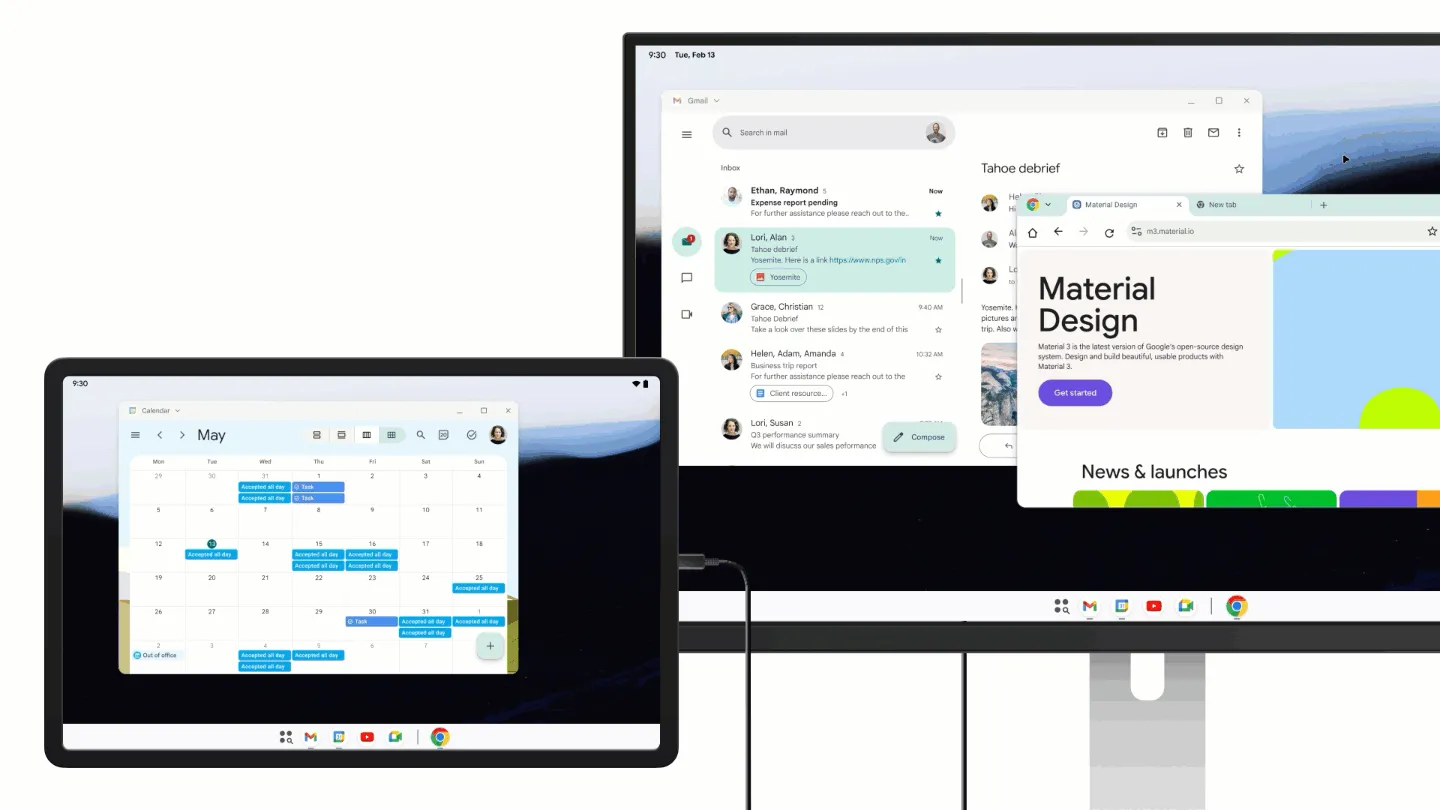 Ví dụ về khả năng đa nhiệm và hỗ trợ nhiều màn hình trong chế độ desktop Android
Ví dụ về khả năng đa nhiệm và hỗ trợ nhiều màn hình trong chế độ desktop Android
Quan hệ Đối tác và Cách Thử nghiệm
Google đã phát triển trải nghiệm desktop này thông qua quan hệ đối tác với Samsung và cho biết những tiến bộ đạt được sẽ mang lại lợi ích cho cả người dùng Android gốc (stock Android) lẫn tính năng DeX hiện có của Samsung.
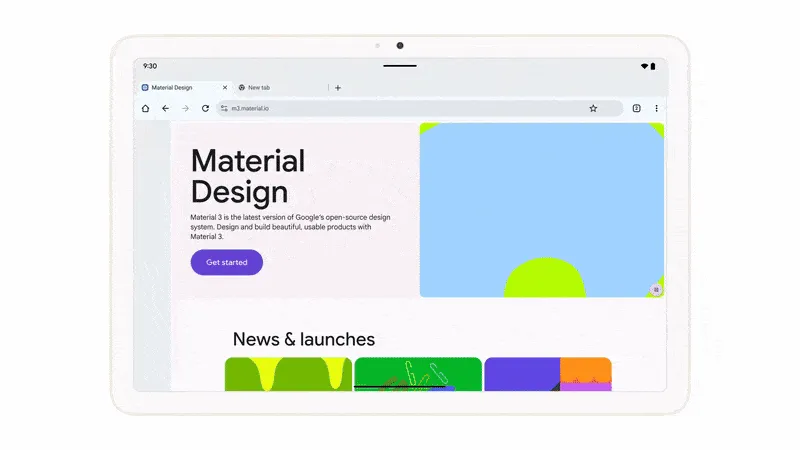 Mở một ứng dụng trong cửa sổ có thể điều chỉnh kích thước ở chế độ desktop Android
Mở một ứng dụng trong cửa sổ có thể điều chỉnh kích thước ở chế độ desktop Android
Để tự mình trải nghiệm chế độ desktop của Android, bạn sẽ cần một chiếc Pixel 8 hoặc Pixel 9 đang chạy phiên bản Android 16 QPR1 Beta 2 mới nhất. Bạn cũng cần bật tùy chọn Desktop experience features trong cài đặt nhà phát triển của thiết bị. Sau đó, chỉ cần kết nối thiết bị với màn hình ngoài sử dụng DisplayPort qua USB-C là bạn đã sẵn sàng bắt đầu.
Việc tích hợp giao diện desktop vào thẳng Android có thể là một bước đột phá lớn, đặc biệt trong bối cảnh Google được cho là đang xem xét việc chuyển đổi trải nghiệm ChromeOS sang nền tảng Android. Nếu bạn quan tâm và muốn dùng thử Android 16 QPR1 Beta 2, hãy truy cập trang web beta của Google Android để đăng ký.